Windows 11: Popravite izbiro varčevalnika zaslona, ki je sivkasta
Pokažemo vam, kako rešiti težavo, kjer so možnosti varčevalnika zaslona v Microsoft Windows 11 sivkaste.
Preprečiti uporabnikom prenos določenih datotek je priročno, še posebej, če zadevni dokumenti vsebujejo občutljive podatke. Ko smo že pri tem, obstaja eno pogosto vprašanje, ki zadnje čase muči številne uporabnike SharePointa in OneDrive: »Zakaj manjka možnost Block Download?« No, nadaljujte z branjem tega vodnika, da boste izvedeli odgovor.
⇒Opomba : Če vaš račun upravlja organizacija, se obrnite na skrbnika za IT in preverite, ali je ta možnost onemogočena za vaš račun.
Microsoft trenutno podpira Block Download samo v SharePointu in OneDrive for Business ter samo za datoteke Office in izbrano število datotek, ki niso Officeove, kot so datoteke PDF in slike JPEG. Žal ta možnost ni na voljo za video datoteke.
Z drugimi besedami, SharePoint in OneDrive nimata gumba Blokiraj prenos, ker platformi ne podpirata blokiranja prenosov videoposnetkov. Dobra novica je, da je Microsoft potrdil, da delajo na dodajanju blokovnega prenosa za druge vrste datotek. Vendar podjetje še ni razkrilo nobenih podrobnosti časovnice.
Velikan iz Redmonda bo začel najprej uvajati podporo za prenos blokov za posnetke srečanj ekip. Funkcija bo na voljo nekje v drugem četrtletju 2021. Z njo lahko preprečite nepooblaščenim uporabnikom, da prenesejo vaše posnetke sestankov. To je priročna funkcija, še posebej zdaj, ko so posnetki ekipe shranjeni v SharePointu .
No, dokler Microsoft ne implementira te možnosti, lahko uporabite hitro rešitev, da opravite delo. Videoposnetek sestanka lahko vstavite v predstavitev PowerPoint in nato delite datoteko z omogočeno možnostjo »Blokiraj prenos«. Na ta način bodo uporabniki lahko dostopali do posnetka sestanka in si ga ogledali. Kljub temu je ne bodo mogli prenesti na svoje računalnike.
Lahko pa preprosto uporabite Google Drive . Googlova platforma za skupno rabo datotek omogoča skupno rabo videoposnetkov in drugih vrst datotek v načinu samo za ogled . To pomeni, da si lahko vsak s povezavo ogleda videoposnetek ali si ogleda vaše datoteke, vendar jih ne prenese.
Lahko pa ustvarite novo SharePointovo skupino z dovoljenji samo za branje.
Pomaknite se do Nastavitve , pojdite na Uporabniki in dovoljenja in izberite Dovoljenja za spletno mesto .
Kliknite na Ustvari skupino , ime skupine in izberite Prikaži samo pod Privoščite skupini dovoljenj na to stran .
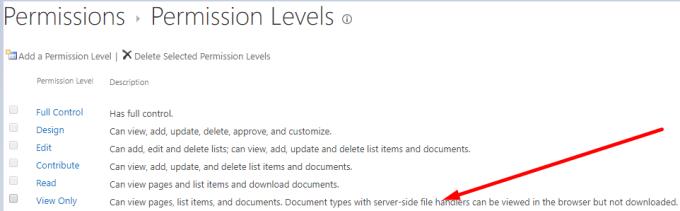
Kot je navedeno zgoraj, je veliko uporabnikov OneDrive postavilo isto vprašanje. Na srečo so stvari jasnejše, ko gre za OneDrive. To je zato, ker je funkcija Block Download na voljo samo za Enterprise SKU-je OneDrive. Če želite omogočiti to možnost, se pomaknite do Nastavitve povezave , onemogočite možnost » Dovoli urejanje « in omogočite » Blokiraj prenos «. Upoštevajte, da ta možnost deluje samo za datoteke Office in izbrano skupino datotek, ki niso Officeove. Uporabniška aplikacija te funkcije ne podpira.
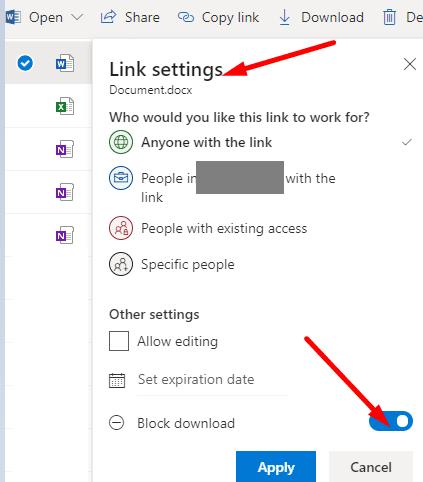
Podpora za SharePoint in OneDrive za blokiranje prenosov videoposnetkov še ni na voljo. Zato možnost »Blokiraj prenos« ni vidna. Vendar je Microsoft potrdil, da si prizadevajo, da bi ga v prihodnosti dodali drugim storitvam. Medtem pritisnite spodnje komentarje in nam sporočite, katere metode uporabljate za skupno rabo datotek s soigralci in sodelavci, hkrati pa jim preprečite prenos datotek.
Pokažemo vam, kako rešiti težavo, kjer so možnosti varčevalnika zaslona v Microsoft Windows 11 sivkaste.
Naučite se, kako preprečiti, da bi prejemniki e-pošte lahko posredovali sporočilo v Microsoft Outlooku.
Odkrijte, kako odpraviti napako OneDrive s kodo 0x8004de88, da boste lahko spet uporabljali svoje oblačne shrambe.
S sistemom Windows 11 lahko takoj dostopate do programov ali aplikacij, ki jih potrebujete, z uporabo funkcije Pritrdi na opravilno vrstico.
Če vidite napako "Spletna storitev za odpravljanje težav v sistemu Windows je onemogočena" med uporabo katerega koli orodja za odpravljanje težav v sistemu Windows, preberite ta članek zdaj!
Uporabite ta priročnik, da ugotovite, ali ima prijavljen uporabnik administratorske pravice, ali pa se naučite, kje preveriti vse račune v Microsoft Windows.
Včasih se lahko e-poštno sporočilo zatakne v mapi Odpočeta Microsoft Outlook 365. Ta vodnik vam pokaže, kako se spoprijeti s tem.
Preprečite, da bi se pogosto opozorilo pojavilo, ko odprete datoteke prek hiperpovezave znotraj datotek Microsoft Office 365.
Naučite se, kako odstraniti posodobitev Windows 11 24H2, če imate težave s to različico Microsoftovega operacijskega sistema.
Izvedite, kako namestiti macOS na Windows PC s podrobnim vodnikom, ki vam pokaže, kako pridobiti operacijski sistem Apple na napravi Microsoft.
Navodilo, ki vas bo popeljalo skozi postopek, kako vklopi/kontrolira Microsoft Outlook dodatke (vtičnike).
Navodilo, ki prikazuje, kako narediti, da Microsoft PowerPoint 365 samodejno predvaja vašo predstavitev s nastavitvijo časa napredovanja diapozitiva.
Pokažemo vam podrobne korake, kako umakniti e-poštno sporočilo, poslano iz Microsoft Outlook 365.
Odkrijte, kako poiskati pomoč v sistemu Windows 10 s koristnimi nasveti in orodji. Učinkovite rešitve za iskanje podpore pri Microsoftu.
Ali ste kdaj sredi nečesa v računalniku z operacijskim sistemom Windows 10 in ste prekinjeni in se morate odjaviti ali izklopiti računalnik? Ali želite, da obstaja način za
Tukaj je, kako lahko kar najbolje izkoristite Microsoftove nagrade v operacijskih sistemih Windows, Xbox, Mobile, nakupovanje in še veliko več.
Zavarujte svoje Microsoftovo geslo tako, da ga občasno spremenite. Ste pozabili geslo za Microsoftov račun? Brez težav, to je tisto, kar morate storiti.
Ste si kdaj želeli možnost takojšnjega preimenovanja datotek v velikem obsegu v sistemu Windows 10? PowerToys vam nudi hrbet s PowerRename, še enim neverjetnim pripomočkom, ki ga ponuja
Če že uporabljate PowerToys, morda že poznate vse uporabne pripomočke, ki vam olajšajo življenje, vključno z upraviteljem tipkovnic.
Microsoft trenutno podpira Blokirani prenos samo v SharePointu in OneDrive for Business ter samo za datoteke Office.
Se sprašujete, kako integrirati ChatGPT v Microsoft Word? Ta vodnik vam pokaže, kako to storiti s pripomočkom ChatGPT za Word v 3 enostavnih korakih.
Tukaj najdete podrobna navodila, kako spremeniti niz uporabniškega agenta v brskalniku Apple Safari za MacOS.
Prikazujemo vam, kako spremeniti barvo osvetlitve za besedilo in besedilna polja v Adobe Readerju s tem korak-po-korak priročnikom.
Ali potrebujete načrtovanje ponavljajočih se srečanj na MS Teams z enakimi člani ekipe? Naučite se, kako nastaviti ponavljajoče se srečanje v Teams.
Želite onemogočiti zaslon za posodobitev programske opreme Apple in preprečiti njegovo pojavljanje na računalniku Windows 11 ali Mac? Preizkusite te metode zdaj!
Če iščete osvežujočo alternativo tradicionalni virtualni tipkovnici, je Samsung Galaxy S23 Ultra odlična rešitev. Z
Odkrijte, kako odpraviti napako OneDrive s kodo 0x8004de88, da boste lahko spet uporabljali svoje oblačne shrambe.
V tem vadnici vam pokažemo, kako spremeniti privzeto nastavitev povečave v Adobe Readerju.
Ali pogosto vidite napako Opravičujemo se, nismo se mogli povezati z vami na MS Teams? Preizkusite te napotke za odpravljanje težav in se znebite te težave zdaj!
Trenutno ni mogoče onemogočiti anonimnih vprašanj v Microsoft Teams Live Events. Tudi registrirani uporabniki lahko pošiljajo anonimna vprašanja.






















